Cách cài đặt iOS 14 và iPadOS 14 cho iPhone và iPad
Đây là cách người dùng có thể thực hiện cài đặt iOS 14 (cũng như iPadOS 14) khi chúng được phát hành chính thức từ 0 giờ ngày 17/9.
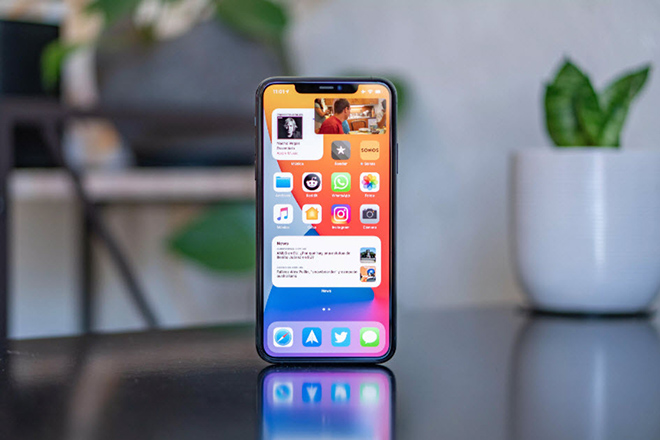
Chuẩn bị sẵn sàng trước khi cài đặt bản cập nhật
Thật dễ dàng để cài đặt bản cập nhật phần mềm mới và tất cả các tính năng thú vị của nó ngay khi có sẵn, tuy nhiên cũng đừng quá lạm dụng điều đó. Tốt nhất người dùng nên dành một vài phút để thực hiện một số bảo trì định kỳ trên iPhone hoặc iPad trước khi nhấn vào nút cài đặt đó.
Những việc cần làm có thể là dọn dẹp bộ nhớ hệ thống cũng như sao lưu thiết bị. Về cơ bản, nó không chỉ giúp đảm bảo cập nhật suôn sẻ mà còn giúp người dùng giải phóng dung lượng lưu trữ và sự lộn xộn trong quá trình này, đồng thời có sẵn một bản sao lưu mới sẵn sàng nếu có bất kỳ sự cố nào xảy ra khi cài đặt bản cập nhật.

Những iPhone và iPad nào được hỗ trợ?
Apple đã giữ nguyên danh mục iPhone và iPad được hỗ trợ cập nhật iOS 13 và iPadOS 13 đều có thể nâng cấp lên iOS 14 và iPadOS 14 tương ứng. Điều này có nghĩa iOS 14 sẽ đến với các mẫu ra mắt từ iPhone 6S trở về sau, bao gồm cả iPhone SE thế hệ đầu, cùng với iPod Touch thế hệ thứ 7. Với iPadOS 14, chúng sẽ tương thích với loạt iPad Pro, iPad thế hệ thứ 5 trở về sau, iPad mini 4 trở về sau và iPad Air 2 trở về sau.
Cách cài đặt iOS 14 và iPadOS 14
Sau khi bản cập nhật được phát hành, người dùng sẽ cài đặt nó giống như bất kỳ bản cập nhật phần mềm nào khác. Người dùng nên cắm thiết bị của mình vào bộ sạc để đảm bảo không bị hết pin trong quá trình cập nhật, đồng thời đảm bảo kết nối Wi-Fi mạnh sẽ giúp tăng tốc quá trình.
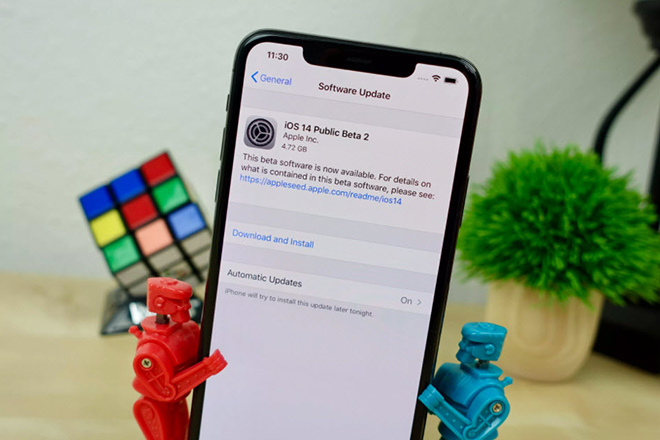
Trên iPhone hoặc iPad, hãy làm theo các bước sau: Mở ứng dụng Settings, chọn General và nhấn vào Software Update. Lúc này thiết bị sẽ kết nối với máy chủ của Apple, nhắc người dùng tải xuống và cài đặt bản cập nhật. Làm theo lời nhắc để hoàn tất cài đặt. Khi thiết bị khởi động lại, nó sẽ chạy iOS 14 hoặc iPadOS 14.
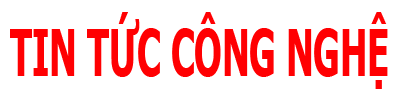

No comments